苹果手机如何把定位关掉,苹果手机作为目前市场上颇受欢迎的智能手机之一,其拥有的定位服务功能既为用户带来了便利,也引发了一些隐私和安全方面的担忧,当我们不希望被他人追踪或泄露个人位置信息时,关闭定位服务便成为了一种必要的选择。如何在苹果手机上关闭定位功能呢?本文将为大家介绍具体的操作方法,帮助用户更好地保护个人隐私。
苹果手机如何关闭定位服务功能
方法如下:
1.当我们的苹果手机开启定位服务功能后,在手机苹果的右上角我们会看到有个箭头图标。这说明此时手机正在自动定位。

2.如果我们想要关闭苹果手机的定位功能,首先点击手机中的“设置”。
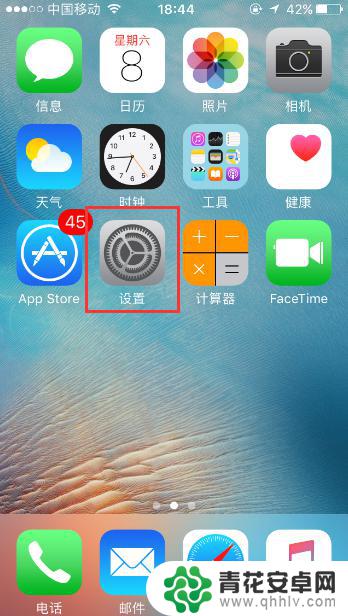
3.接着再在“设置”页面点击“隐私”按键。
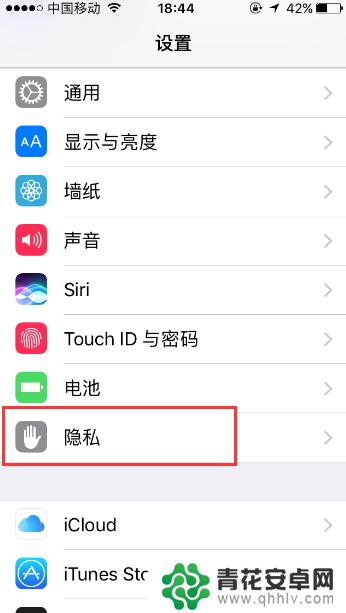
4.然后再点击“隐私”页面最上面的“定位服务”按键。
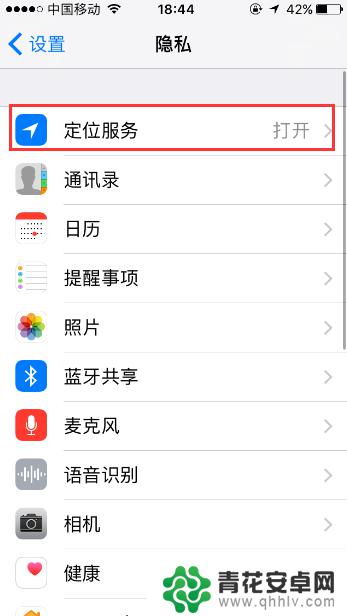
5.之后我们在“定位服务”页面点击最上方定位服务右侧的绿色按键。
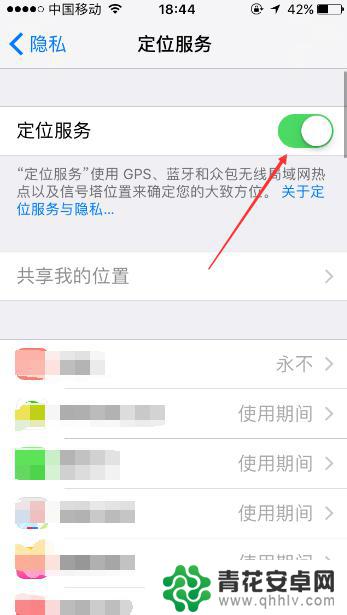
6.这时在“定位服务”页面会弹出一个对话框,里面会显示关闭定位服务后手机中的所有应用的定位服务将被停用的信息。我们点击对话框中的“关闭”按键。
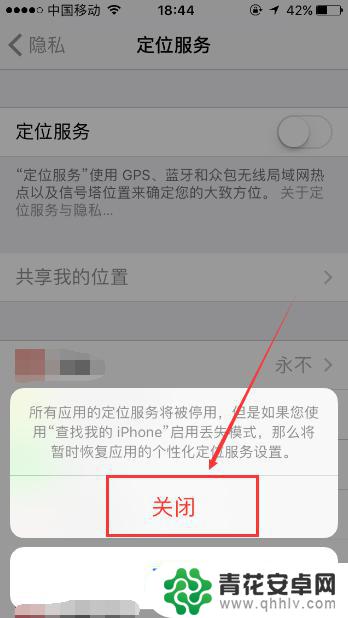
7.点击“关闭”按键后返回到定位服务页面,此时我们会看到最顶部定位服务已经处于关闭状态。在“共享我的位置”栏中也看不到任何一款APP软件的信息了。
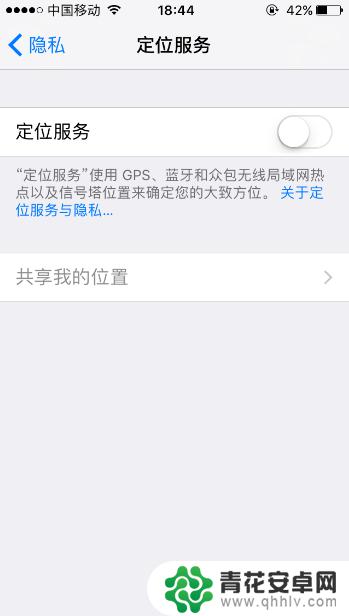
以上是关于如何关闭苹果手机定位的全部内容,如果您遇到相同的情况,可以按照小编提供的方法来解决。










